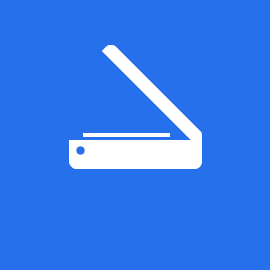Perangkat lunak ini akan menjaga driver Anda tetap aktif dan berjalan, sehingga menjaga Anda tetap aman dari kesalahan umum komputer dan kegagalan perangkat keras. Periksa semua driver Anda sekarang dalam 3 langkah mudah:
- Unduh DriverFix (file unduhan terverifikasi).
- Klik Mulai Pindai untuk menemukan semua driver yang bermasalah.
- Klik Perbarui Driver untuk mendapatkan versi baru dan menghindari kegagalan fungsi sistem.
- DriverFix telah diunduh oleh 0 pembaca bulan ini.
Anda yang menggunakan Windows 10 mungkin tahu bahwa Microsoft mencoba menerapkan banyak alat dengan with OS sehingga pengguna tidak lagi membutuhkan aplikasi pihak ketiga.
Ini termasuk alat pemindaian yang berguna untuk memindai dokumen dan gambar yang dapat diunduh dari Microsoft App Store.
Namun, beberapa pengguna memiliki dilaporkan mengalami masalah saat mencoba menggunakan alat. Mereka mengklaim bahwa mereka terkadang mendapatkan pesan kesalahan yang menyatakan bahwa:
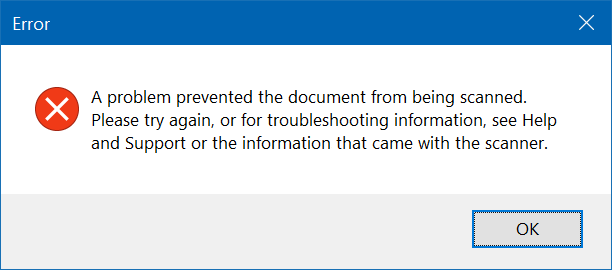
Jika Anda juga mendapatkan pesan kesalahan ini, coba ikuti panduan langkah demi langkah yang telah kami susun untuk Anda, dan Anda akan dapat memindai dokumen Anda dalam waktu singkat.
Bagaimana saya bisa menghilangkan kesalahan pemindaian dokumen?
1. Matikan pemindai atau printer Anda dan hidupkan kembali
Ini mungkin kasus sederhana perangkat lunak Anda tidak mendeteksi perangkat keras Anda. Pastikan pemindai atau pencetak terhubung dengan benar ke PC. Setelah itu, cukup matikan, tunggu 10 detik, dan hidupkan kembali.
2. Hapus dan kemudian tambahkan pemindai atau printer ke Windows 10
- tekan Mulailah
- Klik Pengaturan
- Pilih Perangkat
- Pergi ke Printer & pemindai
- Klik pada perangkat yang bermasalah dengan Anda
- Klik Hapus perangkat
- Klik Iya
- Tetap di halaman yang sama, lalu klik Tambahkan printer atau pemindai
- Saat perangkat terdeteksi, klik Tambahkan perangkat
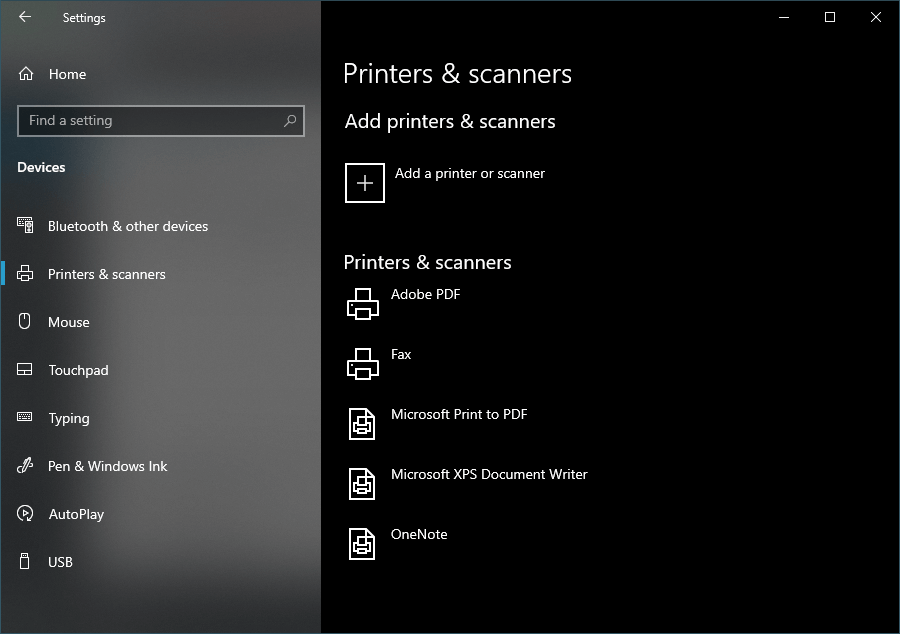
3. Gunakan aplikasi Pindai atau aplikasi OEM sebagai gantinya
Jika Anda masih mendapatkan pesan kesalahan, pertimbangkan untuk menggunakan yang resmi Aplikasi Pemindaian Windows tersedia di App Store. Selain itu, Anda dapat mencoba memilih perangkat lunak berpemilik pemindai Anda sebagai alat pemindaian.
Mencari beberapa perangkat lunak pemindaian yang solid? Lihat pilihan teratas kami!
4. Instal ulang driver printer
- Buka situs web produsen perangkat dan unduh driver terbaru
- tekan jendela + X
- Pilih Pengaturan perangkat
- Pilih salah satu dari Printer, Perangkat pencitraan, atau Pemindai pohon
- Klik kanan perangkat Anda dan pilih Copot pemasangan
- Centang kotak di sebelah Hapus perangkat lunak driver untuk perangkat ini
- Klik baik
- Mulai ulang
- Instal driver yang Anda unduh sebelumnya
- Setelah ini selesai, Anda perlu menambahkan printer atau pemindai, seperti yang dijelaskan pada langkah sebelumnya.
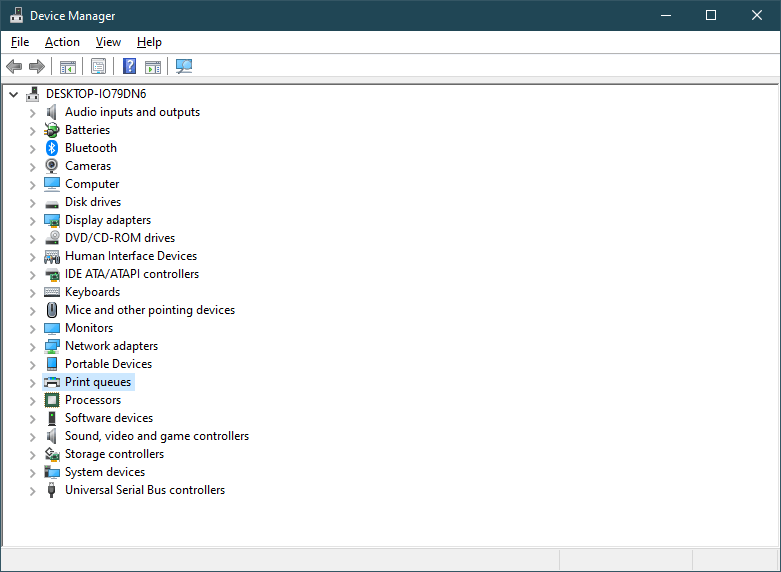
Dengan mengikuti langkah-langkah ini, Anda seharusnya dapat menghilangkan kesalahan pemindaian apa pun yang mungkin Anda alami dengan Windows 10 bawaan. Utilitas Faks dan Pindai Windows.
Apakah Anda mengalami kesalahan ini sebelumnya? Beritahu kami tentang pengalaman Anda di bagian komentar di bawah.
ARTIKEL TERKAIT YANG HARUS ANDA LIHAT:
- Perangkat lunak pemindaian terbaik untuk printer Brother
- Penawaran pemindai OCR terbaik untuk diraih sekarang [Panduan 2020]
- 4 Pemindai Wi-Fi Teratas untuk Windows 10 [Panduan 2020]